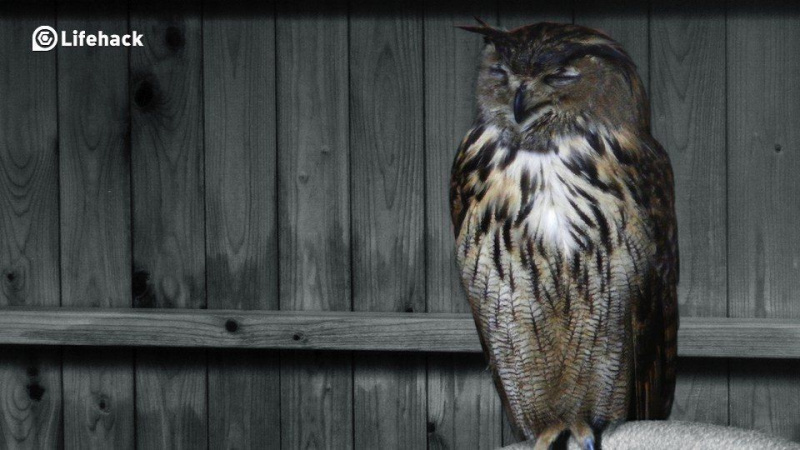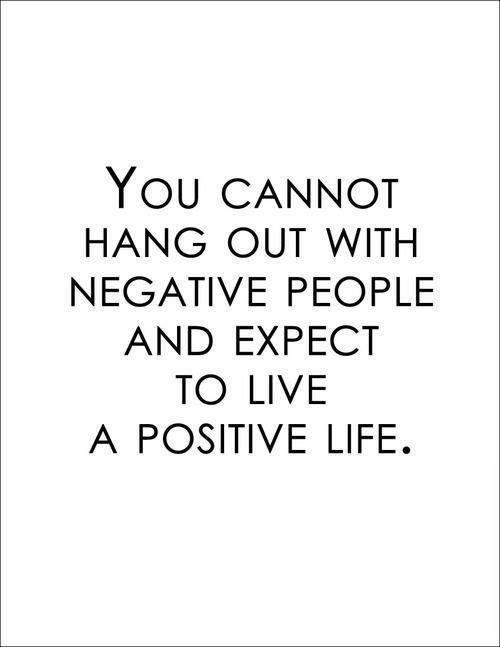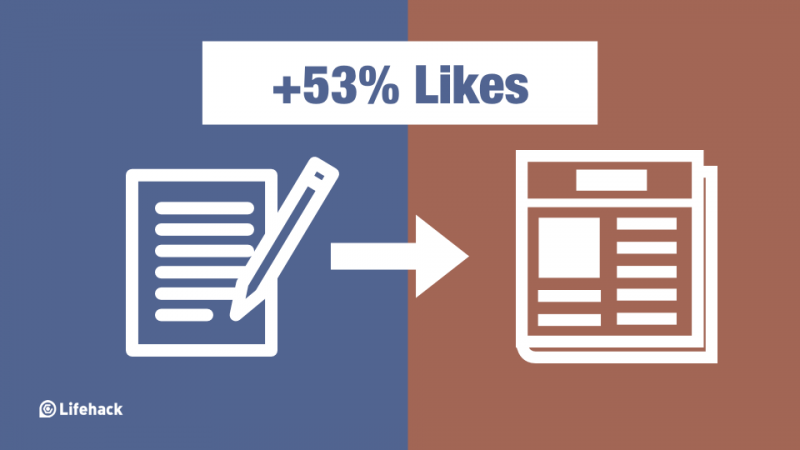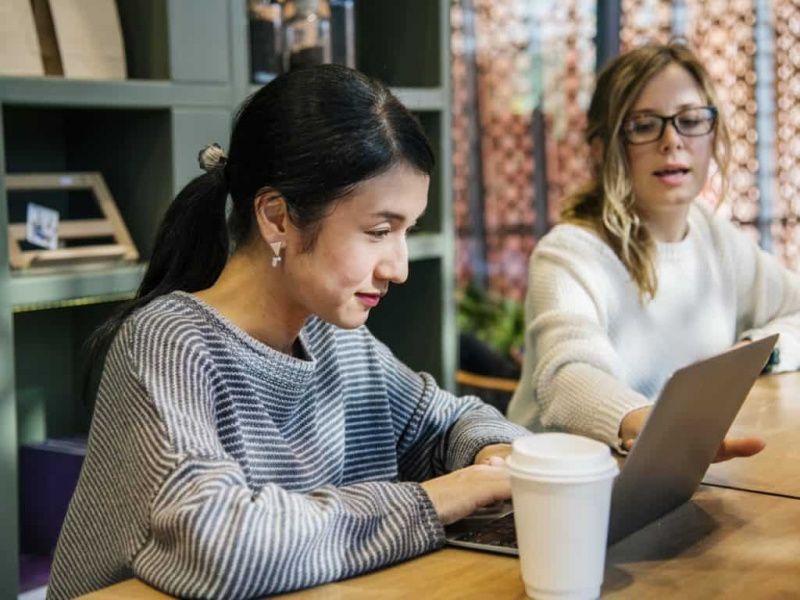11 Google Chrome-alkalmazás és funkció, hogy kevesebb erőfeszítéssel többet érhessen el

A mai rohanó és soha véget nem érő elfoglalt világban elárasztanak bennünket olyan feladatok, amelyeket szoros határidőkkel kell teljesíteni. Ennyi technológia alkalmazásával nehéz megtalálni a megfelelő eszközöket a hatékonyságunk növeléséhez. És sok eszköz elavul, ezért elengedhetetlen a naprakészség megismerése, hogy mikor kell elvégeznie ezeket az eszközöket. Függetlenül attól, hogy hol dolgozik, jó esély van arra, hogy PC-n vagy laptopon dolgozzon.
Úgy érzi, hogy nincs elég ideje, vagy nem tud sokat elérni későn? Javasolt egy lépést hátrálni, és megnézni az összképet. Ezenkívül új és innovatív módszereket szeretne feltárni a termelékenység javításában.
Ebben a cikkben 11 olyan funkciót és alkalmazást vázolok fel a Chrome böngészőben, amelyek ebben segítenek.
A lapok minimalizálása
Valljuk be, hogy mindannyian több mint egy tucat fül van megnyitva a számítógépünkön. Az egyik ügyes trükk, hogy a legtöbbjük továbbra is nyitva maradjon, hogy rögzített fülekké alakítja őket. A Google Chrome-ban kattintson a jobb gombbal a fülre, és válassza a Rögzítés lehetőséget. Ez a lapot olyan ikonná változtatja, amely lehetővé teszi a többfeladatos feladatok folytatását.
A fül kitűzése rögzíti az eszköztár bal oldalán található füleket; a Pin Tab funkció nagy előnye, hogy nem zárhatja be véletlenül ezeket a lapokat, mivel az X eltűnik a rögzítés után.
Inkognitó mód
A Google Chrome egy nagyon könnyen használható és intuitív. De a Google gyűjti a böngészési adatainkat; így ennek orvoslásához használhatja az inkognitómódot. Ez a szolgáltatás nem őrzi a böngészési vagy letöltési előzményeket. Három különböző módon engedélyezheti vagy elérheti:Hirdető
- Nyomja meg a Ctrl / Command + shift + N billentyűkombinációt
- Válassza a Fájl menü, majd az Új inkognitóablak lehetőséget
- Új inkognitóablak kiterjesztés letöltése
Ez a funkció nagyon hasznos, ha nem szeretné, hogy a böngészési előzményeket tárolja és felhasználja a jövőbeni hirdetésekhez vagy a javasolt oldalakhoz.
Weboldalak mentése PDF fájlként
Böngészett már érdekes vagy fontos információkat, majd elfelejtette a könyvjelzőket, vagy elmentette a kedvencek közé, így lehetetlenné tette az újbóli megtalálást? Valószínű, hogy ezt számos alkalommal megtette.
Szerencsére van egy egyszerű megoldás. A weboldalakat PDF fájlként mentheti. A billentyűzeten nyomja meg a Ctrl / Command + P billentyűkombinációt, és így weboldalakat menthet PDF-ként.
Nyissa meg a Nemrég bezárt lapokat
Volt már több tucat fül, és hirtelen leáll a böngészője? Valószínűleg mindannyiunkkal megtörtént. Kétféle megközelítéssel könnyedén helyreállíthatja az összes fülét. Ne essen pánikba, ha ez megtörténik, mert van rá megoldás és megoldás.
Az egyik a Ctrl / CMD + Shift + T billentyűkombinációval történik.
A másik megközelítés az, ha rákattint a böngésző három függőleges pontjára, és az egérrel az Előzmények fölé viszi az egérmutatót.Hirdető
Matematikai feladatok megoldása
A Google Chrome böngészője nem csak releváns és friss információkat keres. Néhány matematikai probléma végrehajtására is képes. A cím- és keresősávon (a Chrome címe vagy URL-sávja) matematikai gyakorlatokat hajthat végre.
Például, ha százalékos arányokkal küzd, akkor az x összeg 20 százalékában kereshet, és ez azonnal eredményt ad. Elég praktikus, nem ?!
Play Media Files
Gyakran találkozik nehézségekkel videofájlok lejátszása vagy megtekintése közben? Nos, ismét a Chrome jön a segítségére. Meghallgathat vagy lejátszhat videókat mindenféle film- vagy zenefájlból (mp3, mp4, .mov, .mkv, .ogv, .webm, .wav stb.), Egyszerűen húzva a fájlt a keresősávba.
Ezen felül megtekintheti a képeket, a PDF fájlokat és a Microsoft Office fájlokat is.
Gyorsan navigálhat a fülek között
A fülek megnyitásakor nagy a navigációs felelősség. Ahelyett, hogy minden lapon átkattintana, használhat olyan gyorsbillentyűket, mint a Ctrl + Tab, hogy a különböző füleken navigáljon. Ezenkívül a Ctrl-1, Ctrl-2 stb. Megnyomásával navigálhat az első fülre. Ha a legutolsó fülre szeretne váltani, nyomja meg a Ctrl-9 billentyűt.
Koncentrálj
A számítógépek manapság fantasztikus képességekkel rendelkeznek.Hirdető
Néha szeretünk munkát végezni, de valljuk be, mindannyian emberek vagyunk. Néha halogatunk egy olyan webhely meglátogatásával, amelyik nagyon tetszik nekünk, vagy esetleg tartunk egy kis szünetet a Netflix mozdulatának megtekintésével, a YouTube-on történő videofelvétel megnézésével vagy a Facebook böngészésével.
A Chrome-mal StayFocusd kiterjesztés, akkor valóban koncentrált maradhat, és kevesebb idő alatt többet érhet el.
Ez a kiterjesztés természetesen segít abban, hogy produktívabb maradhasson azáltal, hogy korlátozza a webhelyeken töltött idő mennyiségét. Beállíthatja az időt, és egy bizonyos idő elteltével automatikusan blokkolja ezeket a webhelyeket.
Nyelvtan a szerkesztéshez
Nyelvtanilag kötelező, és ez valóban egy teljes erőmű. A nyelvtan segít ellenőrizni a nyelvtanát és a helyesírást mindenben, amit online ír.
Használhatja szakmailag vagy hallgatóként, ami sokkal könnyebbé és hatékonyabbá teszi a szerkesztési folyamatot. Ezenkívül automatikusan ellenőrizheti az elírási hibákat, amikor e-mailt küld, beír egy Tweetet vagy Facebook-megjegyzést tesz közzé. Olyan, mintha saját személyes másolónk lenne!
Szövőszék
Vannak esetek, amikor az e-mailben szereplő szavak vagy a csevegőalkalmazás írásbeli szövege csak nem a megfelelő jelentést adja át.Hirdető
Van egy mondás, hogy egy kép ezer szót ér. Nos, ugyanez vonatkozik a videókra is.
Val vel Szövőszék , rögzítheti, elbeszélheti és azonnal megoszthatja a képernyő videófelvételeit, amelyek segítenek a munkatársaknak megérteni az Ön előtt álló problémákat, vagy egyszerűen magyarázatot adhatnak át a képernyőn. Ráadásul a videók segítségével könnyen végigvezetheti az embereket egy folyamaton, és felhasználhatja egyszerű útmutató videók készítéséhez.
Chrome Naptár kiterjesztés
Nem számít, milyen felelősséggel rendelkezik a munkájában, Google Naptár egy másik alapvető erőforrás, amelyet kéznél lehet.
Pontosabban, ezt a kiterjesztést ikonként felveheti a böngésző eszköztárába, amelyet nagyon ajánlok. Miután hozzáadta a kiterjesztést a böngészőjéhez, egyetlen kattintással ellenőrizheti a közelgő eseményeket anélkül, hogy el kellene hagynia az aktuális oldalt.
Végső gondolatok
A Google Chrome kezdettől fogva határozottan fejlődött. Amint láthatja, van egy nagyon hatékony eszköz, amely ingyenes telepítésként érkezik, és több tucat képességgel rendelkezik. A fent felsorolt Chrome-alkalmazások megoldhatják az időgazdálkodás és a termelékenység leggyakoribb akadályait.
Kiemelt fotóhitel: Benjamin Dada az unsplash.com oldalon keresztül Hirdető